|
#1
|
||||
|
||||
Last edited by marymarcel; Sep 25 2024 at 07:13 PM. |
|
#2
|
||||
|
||||
|
Que es el Almacen y donde se encuentra? El Almacen se usa para almacenar todo lo que cosecha en sus granjas, los productos que hace en sus fabricas, articulos que se pueden colocar en sus granjas pero que todavia no quiere usar y tambien se usa cuando quiere mover articulos de una granja a otra. Para abrir el Almacen: Haga click en el icono del Almacen que se situa hacia la parte inferior de la pantalla del juego. El Almacen tiene 2 Secciones diferentes.
------------------------------------------------ Almacen Harvests & Products  Cuando abre su almacen y desea ver la seccion Harvests & Products asegurese que el fondo del nombre de esa seccion sea anaranjado. Si no lo es, click en el nombre de esa seccion y el color de fondo cambiara de marron a anaranjado. Ejemplo de algunas de las cosechas y productos que podria tener un granjero nuevo:
------------------------------------------------ Almacen Item  En esta seccion usted puede almacenar algunos articulos que no esta usando como arboles, flores, decoraciones, edidicios, decoraciones de estacion, decoraciones del farm pass, animales etc. Usted debe tener suficiente espacio en el Item almacen para poder hacerlo. Cuando abre su almacen y desea ver la seccion Items asegurese que el color de fonde de esa seccion sea anaranjado, si no lo es, haga click en el nombre de esa seccion para que cambie a anaranjado. Ejemplo de unos pocos articulos en el almacen Item: Last edited by marymarcel; Sep 25 2024 at 07:10 PM. |
|
#3
|
||||
|
||||
|
Puedo almacenar cualquier cosa en el Item Almacen?  Casi todos los articulos se pueden enviar al Item Almacen, siempre y cuando no haya usado toda la capacidad de espacio en el. Usted comienza con una capacidad de 100 articulos. Hay algunas cosas que no se pueden almacenar como:
Para cambiar un ground cover, solo tiene que comprar otro para reemplazarlo. La mayoria de los Ground covers cuestan 100 monedas.  Si no puede ver un Ground Cover en su granja, asegurese de haber refrescado la granja en caso de haber usado la herramienta de busqueda para articulos especificos en su granja. Si no puede ver un Ground Cover en su granja, asegurese de haber refrescado la granja en caso de haber usado la herramienta de busqueda para articulos especificos en su granja.Si todavia no se muestra, entonces debera revisar sus Preferencias, la llave de tuercas, y ver si la opcion Show Ground Covers esta marcada. Last edited by marymarcel; Sep 25 2024 at 07:10 PM. |
|
#4
|
||||
|
||||
|
Como pongo los articulos dentro y fuera del Almacen Item? Hay diferentes formaas de poner un solo articulo O multiples articulos dentro y fuera del almacen Item. Para almacenar un solo articulo o unos pocos: Click en el articulo que desea enviar al almacen Item, luego haga click en la opcion Add To Storage (agregar al almacen) Para almacenar cantidades mas grandes sin tener que hacer click en Add to Storage en cada uno de los articulos:
Para enviar articulos en bloque a su almacen Item: Puede hacer esto usando la Tower Crane. Cuando hace click en la herramienta y luego click en un articulo, vera un mensaje de confirmacion con algunas opciones sobre lo que desea almacenar y tambien la cantidad. Esto no funciona con articulos Farm Cash o Fabricas. Para mover animales que estan en su granja a sus edificios en esa granja:
Para mover o comprar animales en bloque y agregarlos a sus respectivos edificios en la granja: Esto puede hacerse cuando usted tiene el Herding Robot siempre y cuando haya espacio suficiente en el edificio de animales. Moviendo multiples animales desde el Almacen a sus edificios en la granja: Necesita tener suficiente espacio en el edificio de animales de su granja para poder ponerlos. Para sacar articulos del Almacen Item:
Last edited by marymarcel; Sep 25 2024 at 07:11 PM. |
|
#5
|
||||
|
||||
|
Capacidad y Filtros del Almacen Item Ejemplo de algunos articulos que pueden almacenarse en el Almacen Item: 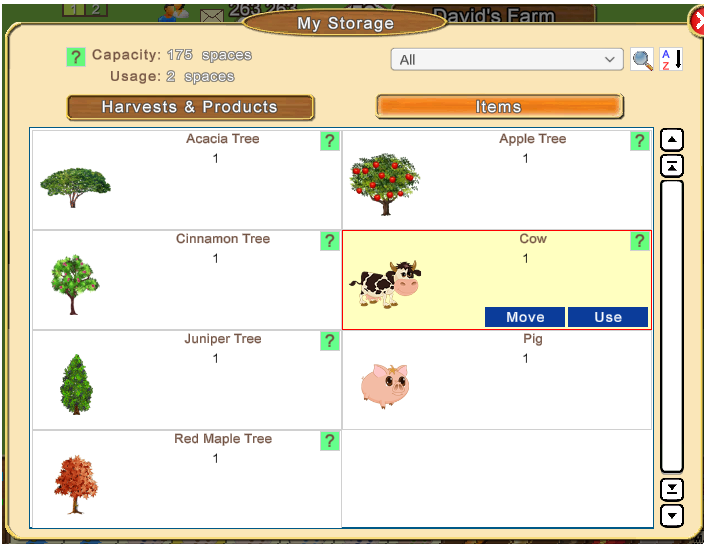 En la parte superior izquierda de la ventana vera Capacity and Usage: - que significa Capacity y Usage y como se puede incrementar Capacity. La Capacity (Capacidad) en esta seccion es solo para los articulos, y NO para sus cosechas y productos que estan en la otra seccion del almacen! La cantidad de Vecinos que usted puede tener varia segun el largo de sus Id. Usted deberia poder tener un minimo de 130 Vecinos. Tambien puede incrementar su Almacen ITEM comprando los Super Storage Sheds. Los Super Storage Sheds se encuentran en la seccion Tools de la Tienda. Filtros del Almacen Item: - como encontrar sus Articulos. Ejemplo de algunos articulos que pueden almacenarse en el alamacen Item:
Last edited by marymarcel; Sep 25 2024 at 07:11 PM. |
|
#6
|
||||
|
||||
|
Harvests & Products - Usado, Limites, Filtros y ZIP La seccion Harvests & Products del almacen es donde se almacenan los productos cosechados, talados, pescados en sus granjas, los productos animales y los que obtiene de sus fabricas. Lo que gana trabajando en granjas para usted o para otros, cualquier producto que produzca en sus fabricas y luego almacene, cualquier producto que gane trabajando en las fabricas de otros granjeros, todos van a la seccion Harvests & Products para que usted los use en sus propias fabricas. Si le gusta usar diferentes ventana mientras trabaja las fabricas de otros granjeros, por favor recuerde recargar el juego para que los montos de su almacen se actualicen. Capacidad de la seccion Harvests & Products: Hay 2 Limites Importantes a tener encuenta y que estan relacionados en el almacen Harvests & Products cuando usted esta almacenando muchisimos productos!!!
Ejemplo de algunos productos en la seccion Harvests & Products:  Usar el Zip SI tiene una cantidad considerable de productos de diferentes medidas de cajas podria ayudarlo un poco a reducir el porcentage de Usage. Usar el Zip SI tiene una cantidad considerable de productos de diferentes medidas de cajas podria ayudarlo un poco a reducir el porcentage de Usage.Zip convertira todas las diferentes medidas de cajas en cajas regulares y le acreditara las monedas por la diferencia ya que las cajas large tienen mas valor mas alto aunque no tienen diferencia cuando los productos se usan en la fabricas. Los Filtros y como buscar en su almacen Harvest & Products:
Last edited by marymarcel; Sep 25 2024 at 07:12 PM. |
|
#7
|
||||
|
||||
|
Como vender en el Trade Market desde el Almacen o la seccion My Gifts Almacen (Seccion Harvests & Products) Los regalos que estan en su seccion My Gifts en el Gift Manager Almacen (Seccion Items) La venta de lo que tiene en su Almacen o en su seccion My Gifts en el Gift Manager se puede hacer en el Mercado. Por favor use el Trade Marketplace (Sell and Buy) si solo quiere vender sus productos o comprar/comerciar con otros granjeros. Puede vender en el Job Marketplace (Work and Hire), pero ese Mercado lo usan los que estan buscando contratar granjeros y aquellos que estan buscando trabajo, por lo tanto si usted no necesita hacer esto, es mejor que vaya al Trade Marketplace donde es menos probable que alguien lo quiera contratar. Como ir al Trade Marketplace y abrir la ventana del Mercado para vender: Click en el icono del Map (Mapa) en la parte inferior derecha de la barra del juego. Como vender Harvests & Products: Vaya al Trade Marketplace. Al llegar vera el mensaje de Tom. Click en "I want to sell my harvests or gifts" y se abrira la ventana. Para vender cosechas y productos, revise que el boton Storage tenga fondo naranja. Si no lo esta, click en esa seccion para verla. 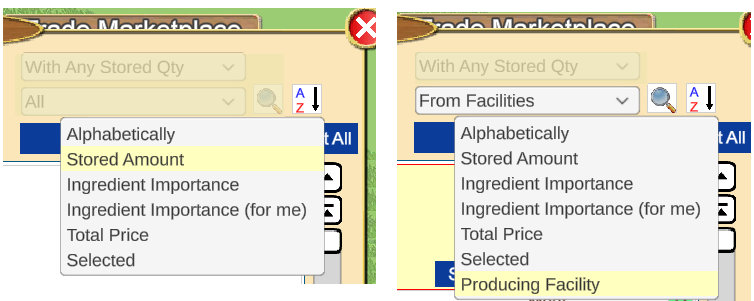
Dependiendo de la opcion que use en el filtro A/Z, vera diferentes opciones de venta. Puede Vender TODO (Sell ALL) O Vender los Seleccionados (Sell Selected). Puede cambiarlos para vender de otras formas. ------------------------------------------- Ejemplo de como vender productos de fabricas con cantidades mayores a 10 millones: Vaya al Trade Marketplace. Al llegar vera el mensaje de Tom. Click en "I want to sell my harvests or gifts" y se abrira la ventana. Si la seccion del Almacen que desea ver no esta anaranjada, haga click en ella para verla.
------------------------------------------- Tambien es posible vender una cantidad limitada de sus productos Primarios desde su seccion Harvest & Products a otro granjero. Encuentra la informacion el el Capitulo 10 de la Guia de Farm Town Comprar y Vender entre granjeros. ------------------------------------------- Como vender los Regalos que todavia estan en la seccion My Gifts de su Gift Manager: Vaya al Trade Marketplace. Al llegar vera el mensaje de Tom. Click en "I want to sell my harvests or gifts" y se abrira la ventana. Si la seccion Gifts no esta anaranjada, haga click en ella para verla.
Como vender Articulos de su Almacen: Vaya al Trade Marketplace. Al llegar vera el mensaje de Tom. Click en "I want to sell my harvests or gifts" y se abrira la ventana. Si la seccion Items no esta anaranjada, haga click en ella para verla.
Last edited by marymarcel; Sep 25 2024 at 07:12 PM. |





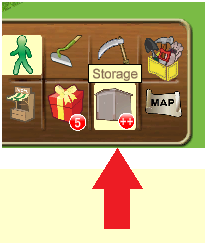
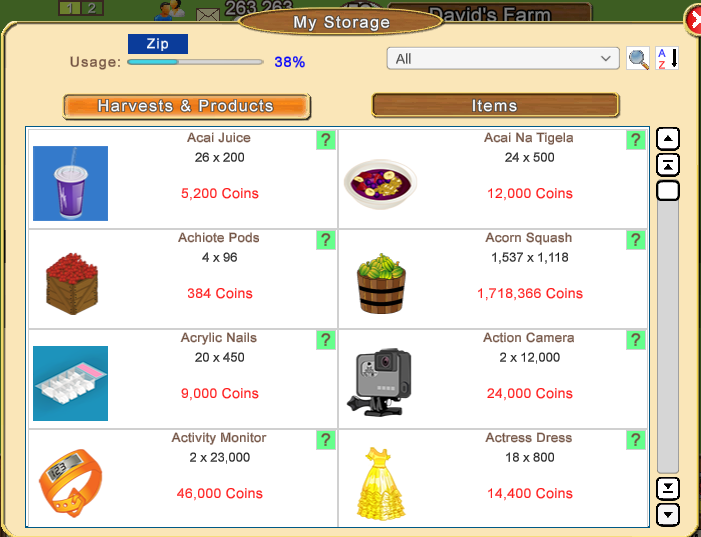
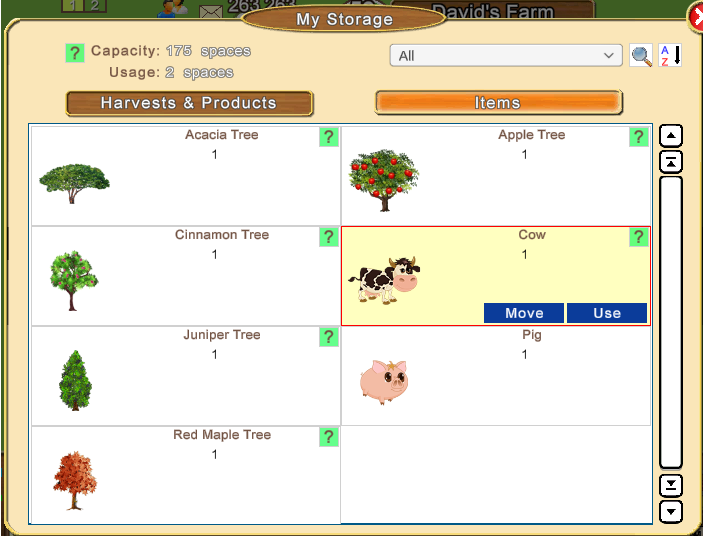
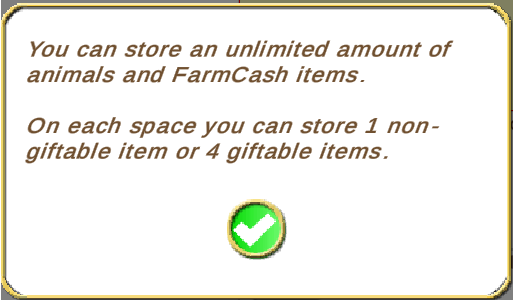
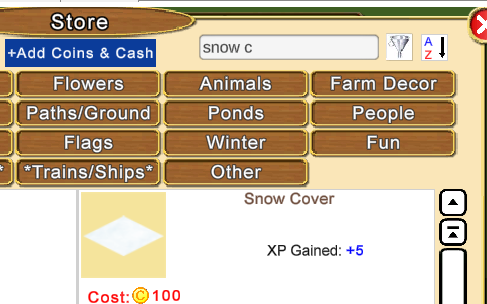
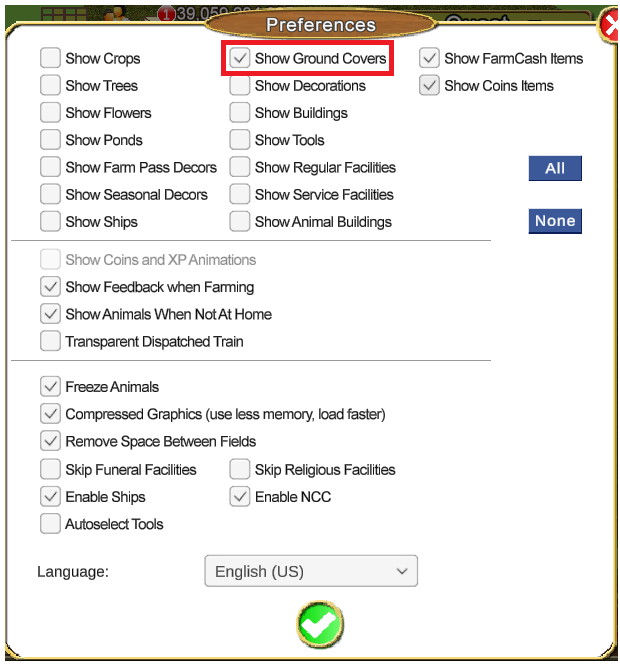
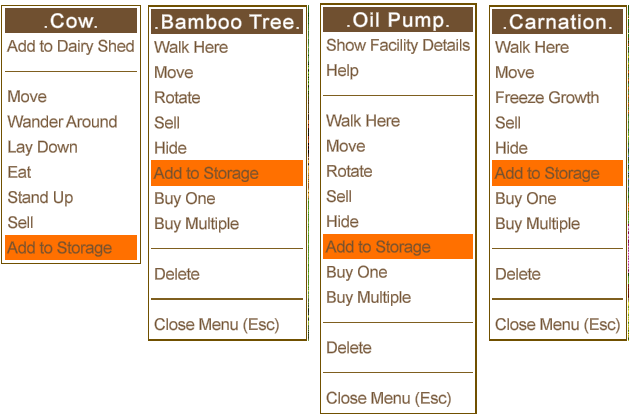
 Si cambia de opinion sobre el articulo que desea almacenar y no hay una opcion para cerrar el menu, puede usar la tecla Esc en su teclado O hacer click en el hombrecito verde en la parte inferior del juego para cerrar el menu.
Si cambia de opinion sobre el articulo que desea almacenar y no hay una opcion para cerrar el menu, puede usar la tecla Esc en su teclado O hacer click en el hombrecito verde en la parte inferior del juego para cerrar el menu.
 Click en su Caja de Herramientas Amarilla para abrirla. En la 3ra columna desde la izquierda vera la herramienta Add to Item Storage.
Click en su Caja de Herramientas Amarilla para abrirla. En la 3ra columna desde la izquierda vera la herramienta Add to Item Storage.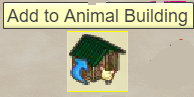

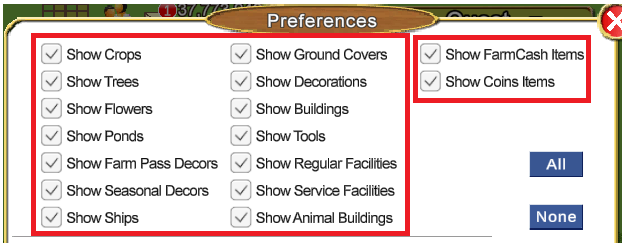
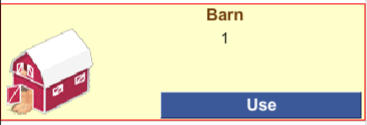
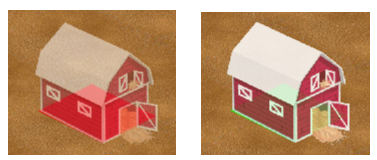
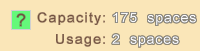
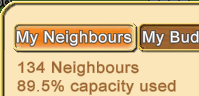
 El Super storage Rojo duplica la capacidad de su almacen item.
El Super storage Rojo duplica la capacidad de su almacen item. El Super storage Naranja hace que su almacen item sea 4 veces mas grande
El Super storage Naranja hace que su almacen item sea 4 veces mas grande El Super storage Verde hace que su almacen item sea 6 veces mas grande
El Super storage Verde hace que su almacen item sea 6 veces mas grande El Super storage Morado hace que su almacen itemsea 8 veces mas grande
El Super storage Morado hace que su almacen itemsea 8 veces mas grande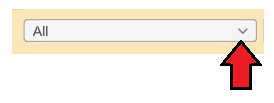


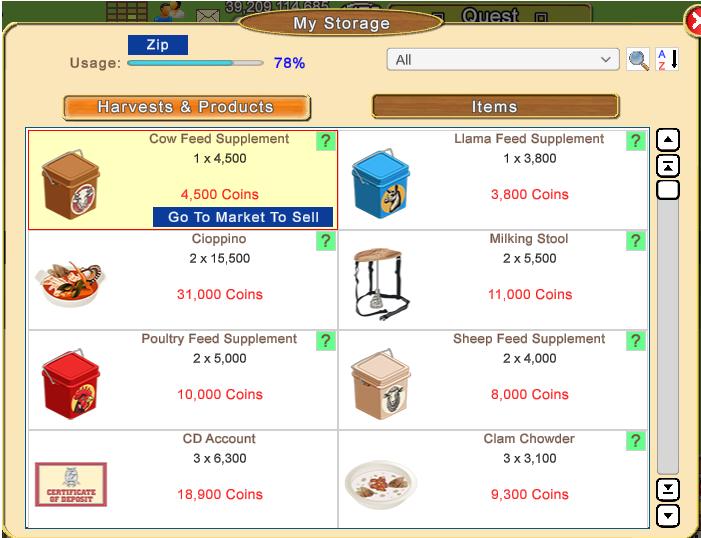
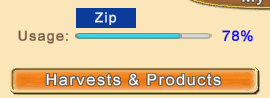

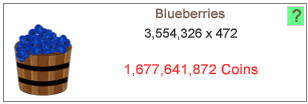
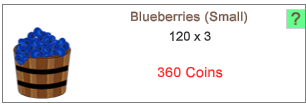
 Los productos de cajas Small no se pueden usar para ayudar a otros granjeros con las notas de ayuda de sus
Los productos de cajas Small no se pueden usar para ayudar a otros granjeros con las notas de ayuda de sus 
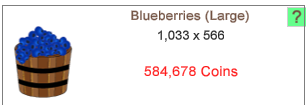
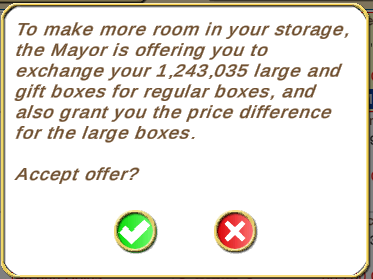
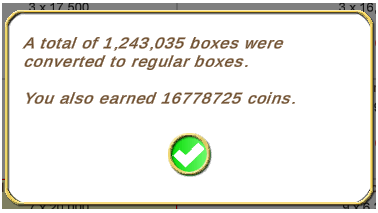


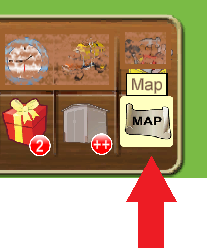
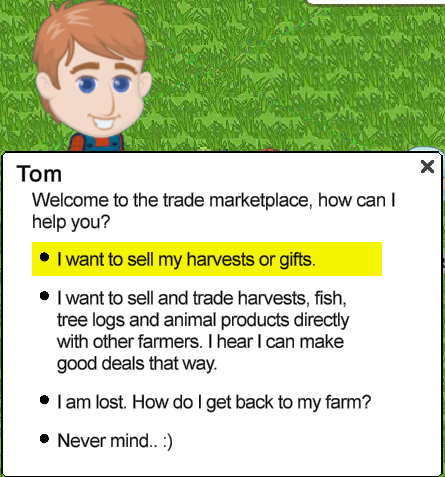
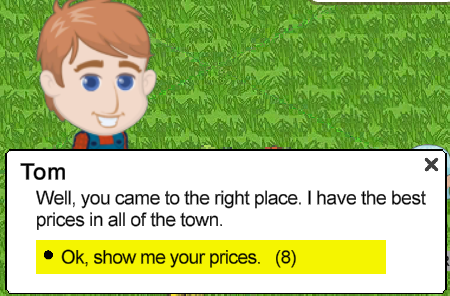

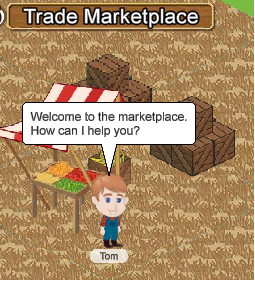
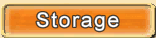
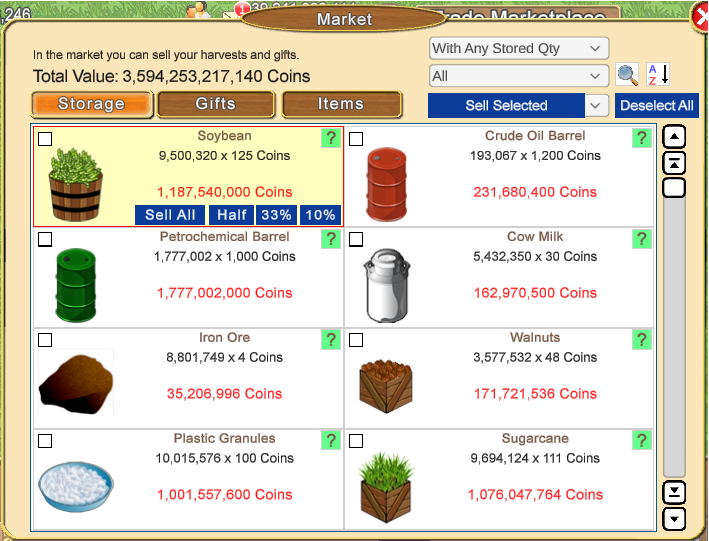
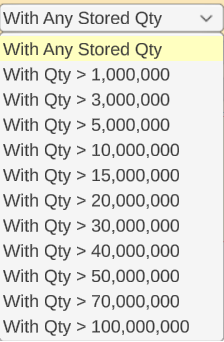
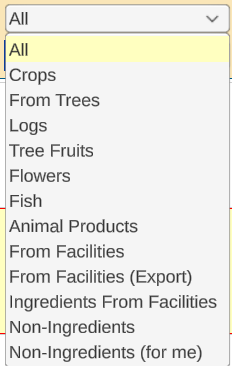
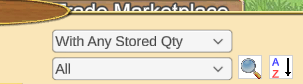
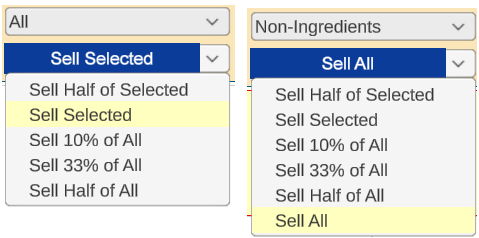
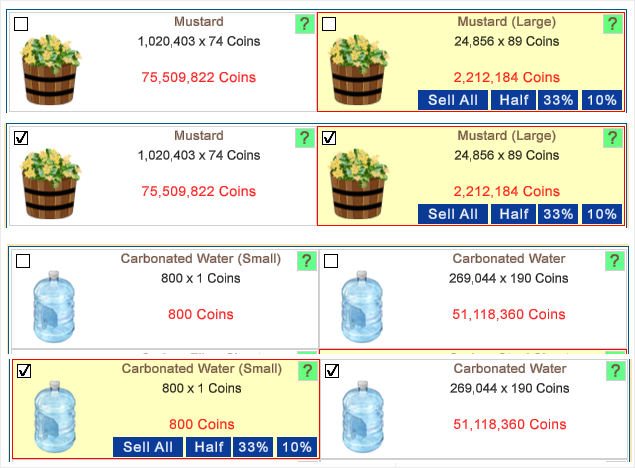
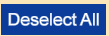 Haciendo click en el boton Deselect borrara los tildes de todos los productos cuando el filtro usado permita seleccionar y deseleccionar.
Haciendo click en el boton Deselect borrara los tildes de todos los productos cuando el filtro usado permita seleccionar y deseleccionar. 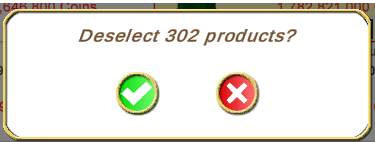
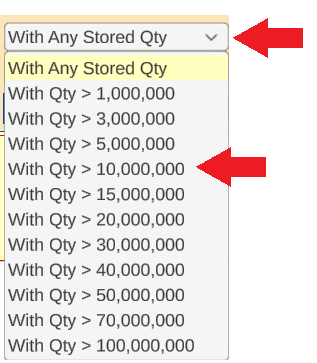
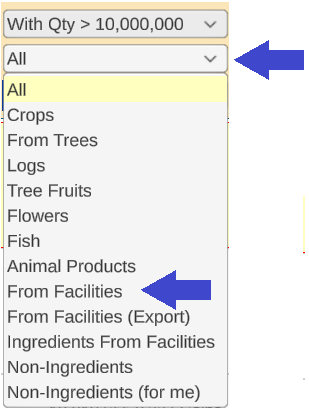
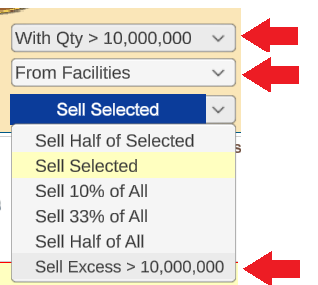
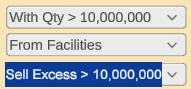
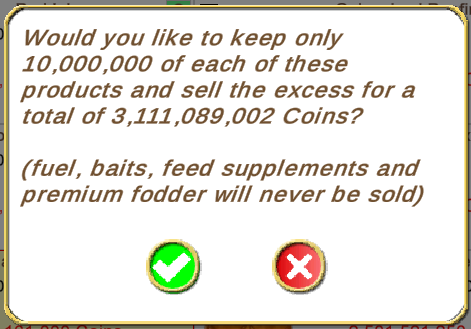
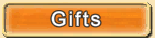
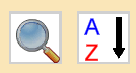 Esta seccion solo tiene la Lupa y el filtro A/Z.
Esta seccion solo tiene la Lupa y el filtro A/Z. 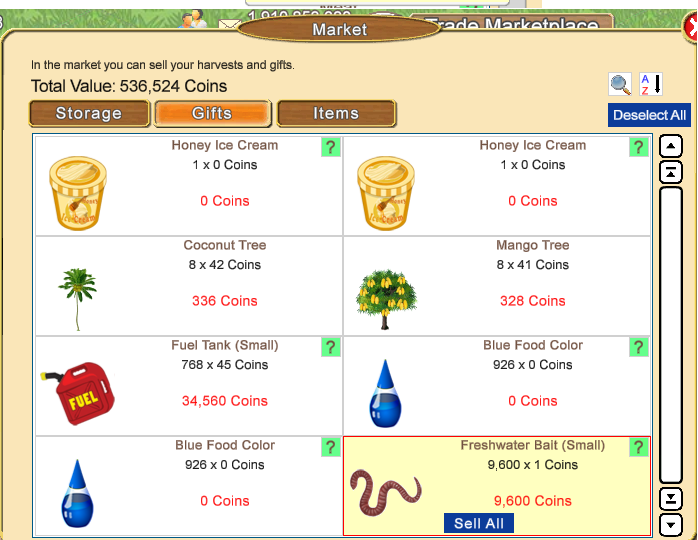
 Cuando ve un signo de pregunta en un producto, puede hacer click para ver mas informacion.
Cuando ve un signo de pregunta en un producto, puede hacer click para ver mas informacion.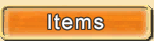
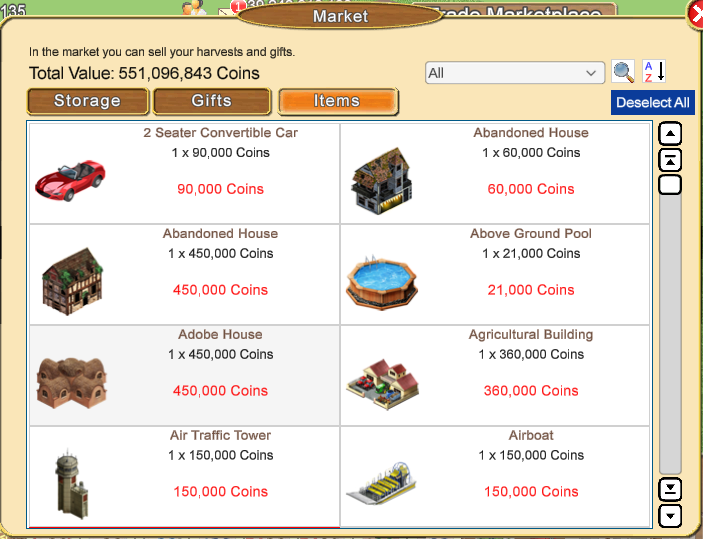
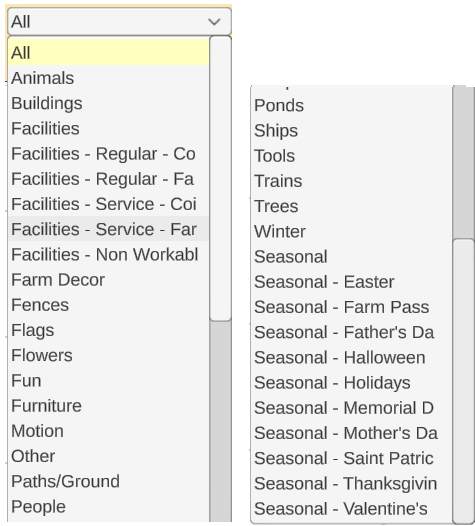
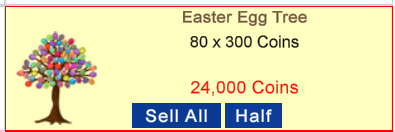
 Linear Mode
Linear Mode

